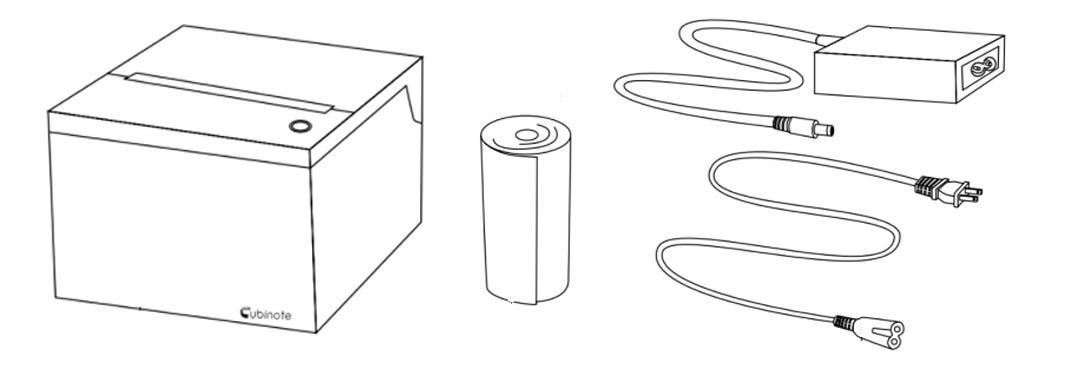同梱物
■Cubinote PRO本体 x 1
■充電コード x 1
■サンプルロール紙 (黄色) x 1
Wi-Fi設定に関する重要事項
キャプティブポータルネットワーク:
キャプティブポータルネットワークとは、空港やホテル、インターネットカフェ、コーヒーショップなどでよくみられます。これらのネットワークでは、接続の前にWebページにサインインする必要があったり、時には利用規約に同意する必要があります。Cubinote製品では、Webページにサインインする方法がなく、キャプティブポータルネットワークでは動作しません。
【重要】これは、Cubinote製品がセットアップ中に行うことができる隠しネットワークのSSIDとパスワードを手動で入力する方法とは異なります。
企業ネットワーク:
Cubinote製品は大規模な企業規模のネットワークをサポートしていません。
これらのネットワークは通常、大規模な企業で使用されています。
標準的なWi-Fiネットワークにアクセスできない場合は、ローカル印刷を使用してください。(下記参照)
はじめに
Cubinoteボタンの使い方
デバイスの追加(スマホ/タブレットから):ボタンを2回押します。デバイス追加用のQRコードか、診断レポートが印刷されます。
WiFi構成の開始/リセット:ボタンを6秒間長押しします。
大切なメッセージの受信を確定する:ボタンを1回押します。
LEDライトの色別状況
緑色ライト点灯:クラウド印刷モードで、使用出来る状態です。
緑色ライトがゆっくり点滅:Wi-Fiスマート構成モードです。
緑色ライトが速く点滅:印刷中か、ネットワークに接続中です。
オレンジ色ライト:重要なメッセージを受信しています。1回ボタンを押して受信を確定させると、スタンバイに戻ります。
赤色ライト:紙がないか、印刷のヘッドがオーバーヒートしています。
点灯無し:電源が入っていないか、Cubinoteアプリの設定でLEDがオフになっています。
初期設定
Cubinoteをご使用になる場合
【Cubinoteの電源を入れる前に】
1.Cubinoteアプリをお使いのスマートフォンにダウンロードします。下記のリンクか、Google PlayやApp Storeから直接ダウンロードしてください。
2.スマートフォンを2.4GのWiFiネットワークに接続します。(Cubinoteを設定する際に、2.4GのWiFiネットワークが必要ですが、設定が完了すると5GのWiFiネットワークに変更しても構いません)
【Cubinote設定】
1.Cubinoteの電源を入れます。
充電コードのDCアダプタをCubinoteに差し込み、ACアダプタを電源コンセントに差し込み、Cubinoteをオンにします。
ウェルカムメッセージとインストラクション、QRコードが印刷されます。QRコードはこの後使用するので、この紙は側に置いておきます。
2.Cubinoteアプリを開き、アカウントを作成します。
(Googleアカウント、Facebookアカウントでもログインが可能です。)
ⅰ)「ログイン」の下の「アカウント作成」を押し、任意のニックネーム・メールアドレス・パスワードを入れて次へを押します。
ⅱ)入力したメールアドレス宛に登録確認メールが届くので、メールを開いて「Confirm your email address」を押し登録完了します。
ⅲ)再びCubinoteアプリを開き「終了」を押し、「スキップ」を押してアプリのホームに戻ります。
3.本体を接続します。
ⅰ)左下の「家のアイコン」を押し、左上のスキャンボタンを押します。
ⅱ)最初にCubinoteから印刷されたQRコードを読取ります。
※QRコードを再度印刷する場合は、本体のボタンを2回押してください。
ⅲ)アプリに表示される手順に従い、Wi-FiまたはBluetoothの設定を行います。
注意)「Wi-Fi Smart Configuration」が印刷されるとWi-Fiスマート構成モードに入っています。
Android (Wi-Fi接続印刷)
1.スマートフォンででWi-Fiが有効になっていて、2.4GのWi-Fiネットワークに接続されていることを確認してください。
2.Cubinoteアプリのホームから右下のアイコンを押してマイページを開き、「Cubinote設定」>「Wi-Fi接続したいCubinote名」>「Wi-Fi設定」へと進みます。
3.Cubinoteのボタンを約6秒間長押しすると、「Wi-Fi Smart Configuration」が印刷されます。
印刷されたら、「はい、印刷されました!」にチェックを入れて「次へ」を押します。
Cubinoteが検出したWi-Fiネットワークのパスワードを入力し、「次へ」を押します。
4.Cubinoteが自動的に下記の手順を行います。
① Cubinoteを検索(完了するとチェックマークが現れます)
② Cubinoteに接続する(完了するとチェックマークが現れます)
③ Cubinoteを設定中..(完了するとチェックマークが現れます).
5.「Wi-Fi Connected」と印刷されるまで待ってから、「はい」を押します。
【注意】
手順4の②からストップしてしまう場合:
まれにAndroidの新しいOSバージョンで見られることがあります。
設定を完了するために、下記の手順を行ってください。
ⅰ)①が完了し、②の「Cubinoteに接続する」の状態で、Wi-Fi設定画面を開きます。(アプリはバックグラウンドで動いている状態です)
ⅱ)Wi-Fi設定画面で、手動で「Cubinote-xxxx」に接続し、Cubinoteアプリに戻ります。
ⅲ)アプリ上に「Wi-Fi設定を完了しています...確認メッセージをお待ちください。」と表示され、「Wi-Fi Connected」と印刷されるのをお待ちください。
※ⅱを行う際、機種によって「このWi-Fiネットワークはインターネットに接続されていませんが、接続しますか?」といった文言が出てくるので、「はい」を選択します。
※機種により具体的な手順が異なります。不明な点がありましたら、「info-product@b-labinc.jp」までお問合せください。
Android Bluetooth接続(ローカル印刷のみ)
1.Cubinoteの電源が入っていることを確認します。
2.スマートフォン側でBluetoothが有効になっていることを確認します。
3.スマートフォンの設定からBluetooth設定を開き、検出されたBluetoothデバイス一覧から「Cubinote」探して接続します。
iPhone (Wi-Fi接続印刷)
1.スマートフォンのWi-FiとBluetoothの両方が有効になっていることを確認してください。
2.Cubinoteのボタンを約6秒間長押しすると、「Wi-Fi Smart Configuration」が印刷されます。
印刷されたら、「次へ」を押します。
3.Cubinoteが検出したWi-Fiネットワークのパスワードを入力し、「次へ」を押します。
4.CubinoteアプリがBluetoothの範囲内にあるCubinoteを表示するので、選択して接続します。
5.Wi-Fi設定が完了すると「Wi-Fi Connected」が印刷されるので、「OK」を押して完了します。
iPhone Bluetooth接続 (ローカル印刷のみの場合)
1.Cubinoteの電源が入っていることを確認します。
2.スマートフォン側でBluetoothが有効になっていることを確認します。
3.スマートフォンの設定からBluetooth設定を開き、検出されたBluetoothデバイス一覧から「Cubinote」探して接続します。
アプリ機能
各種機能
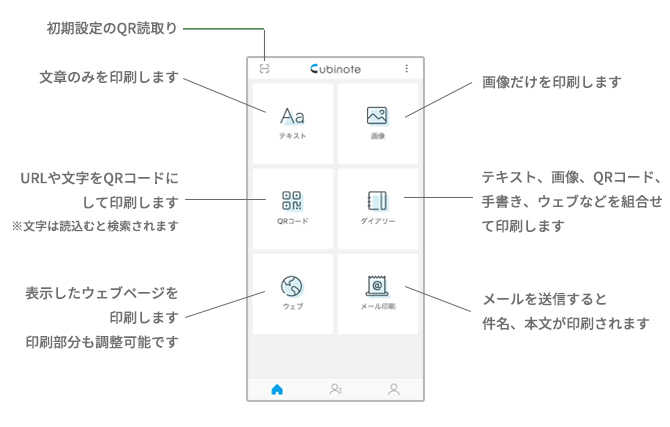
メール印刷について
Cubinoteごとに設定されたメールアドレスに、許可済みのメールアドレスからメールを送ると、
件名・本文がプリンターから印刷されます。
※Wi-Fiへの接続が必要です。
使用開始、設定方法はこちらです。 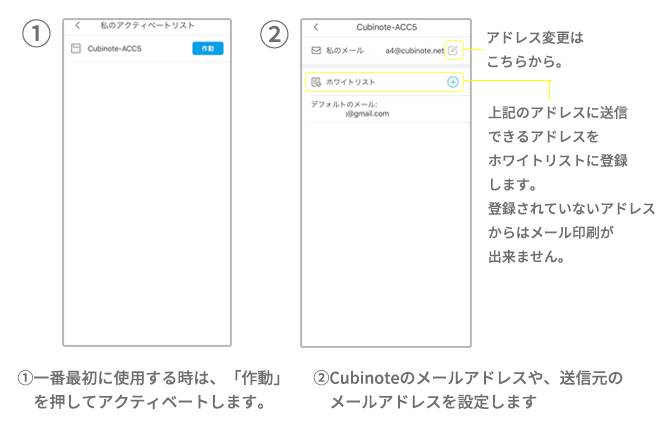
パソコンでの印刷について
step1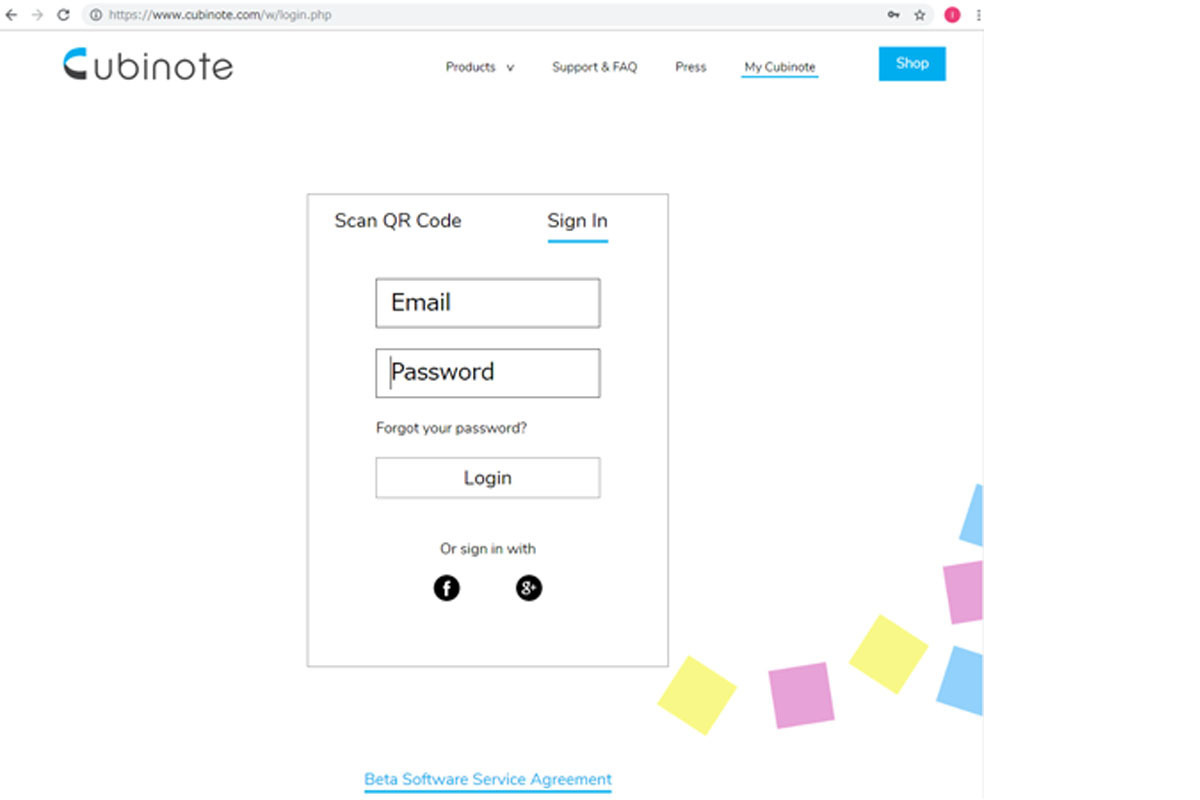
https://www.cubinote.com/w/login.phpから、アプリと同じEmailアドレス、パスワードを入力しログインします。
step2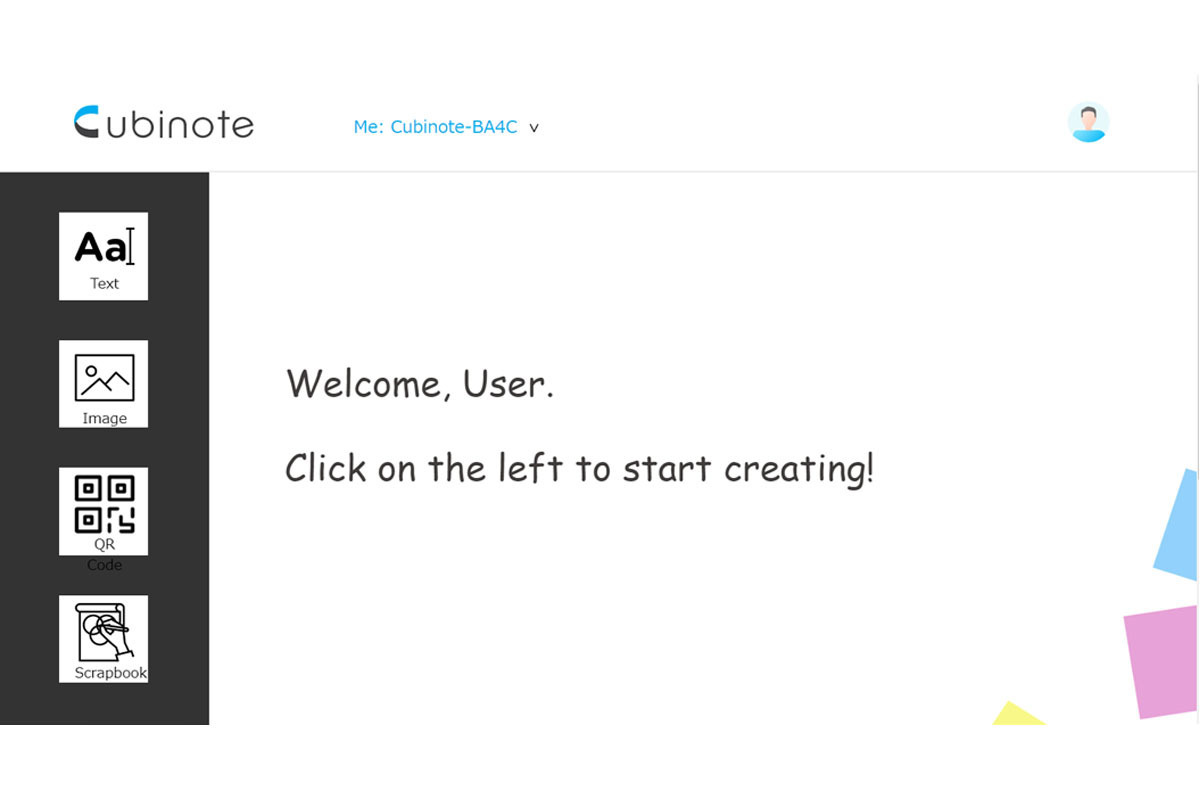
左側のアイコンを選び、印刷したいものを入力します。完成したら、右の印刷マークをクリックします。
■日付、Logoの編集方法
ホーム画面右上の顔のマークをクリックします。
step3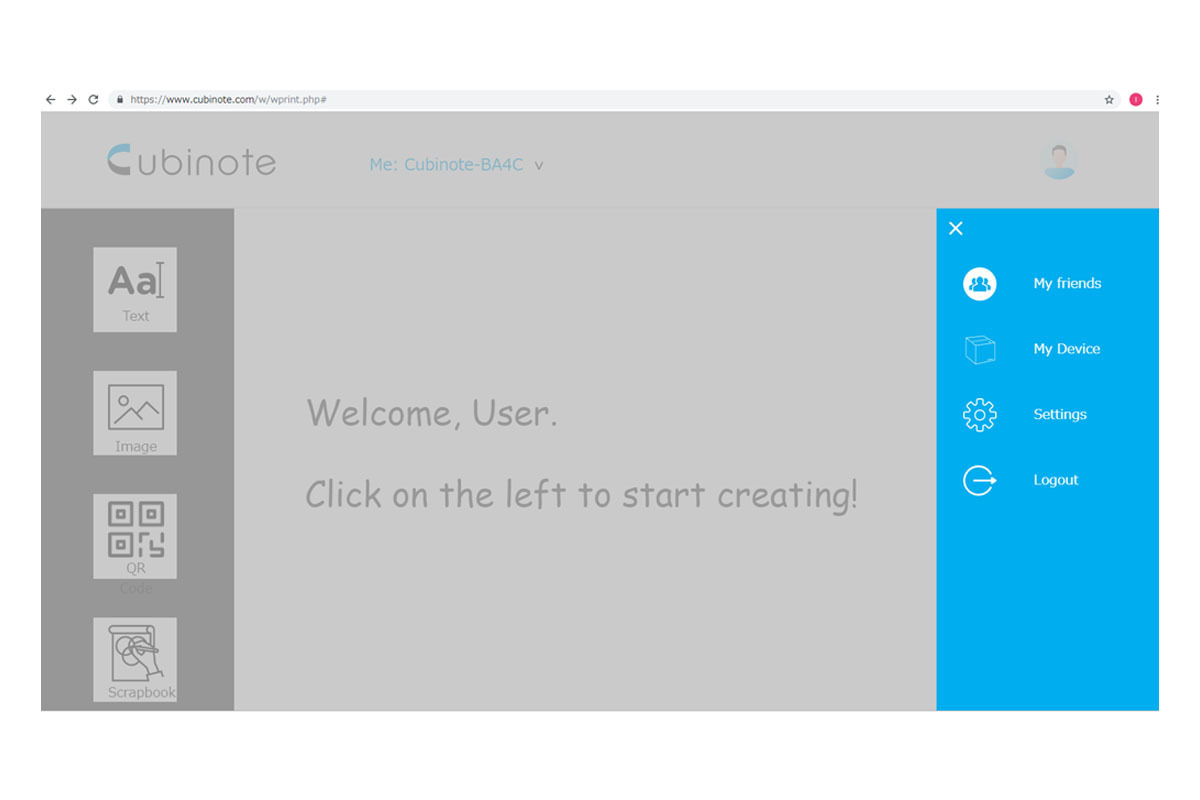
画面右の青色部分の「Settings」を選びます。
step4
 「Do you want to leave current page?All notes will be discarded!!」と表示されますので、「Confirm」を選択
「Do you want to leave current page?All notes will be discarded!!」と表示されますので、「Confirm」を選択
step5
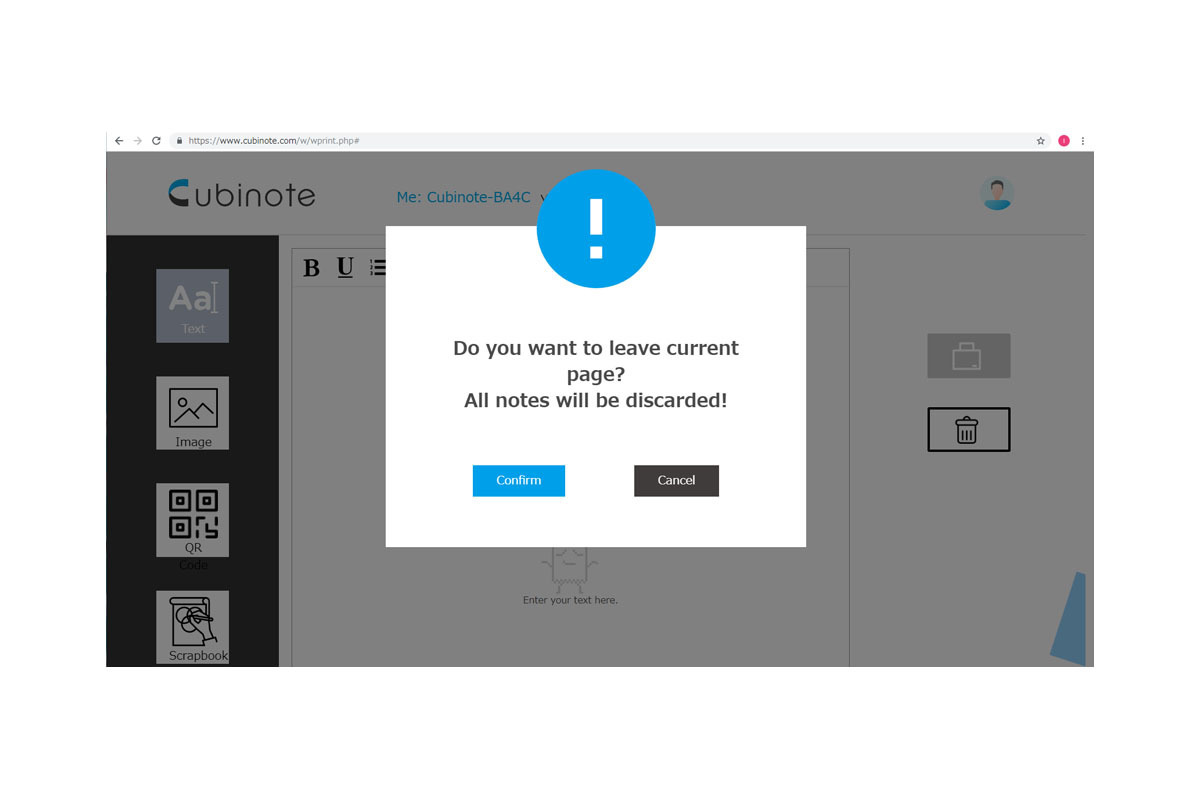
日付、Logoの有無、署名の追加を編集できます。
step6
ホームに戻り、手順②で印刷完了です。
メンテナンスとトラブルシューティング
インストール方法とペーパーの交換方法
用紙がなくなると、赤色ライトが点きます。
Cubinoteの蓋を開け、現在入っているペーパーの芯を取出し、新しいペーパーを下図のように設置します。
【注意】感熱印刷のヘッド部分とカットする刃部分には触れないでください。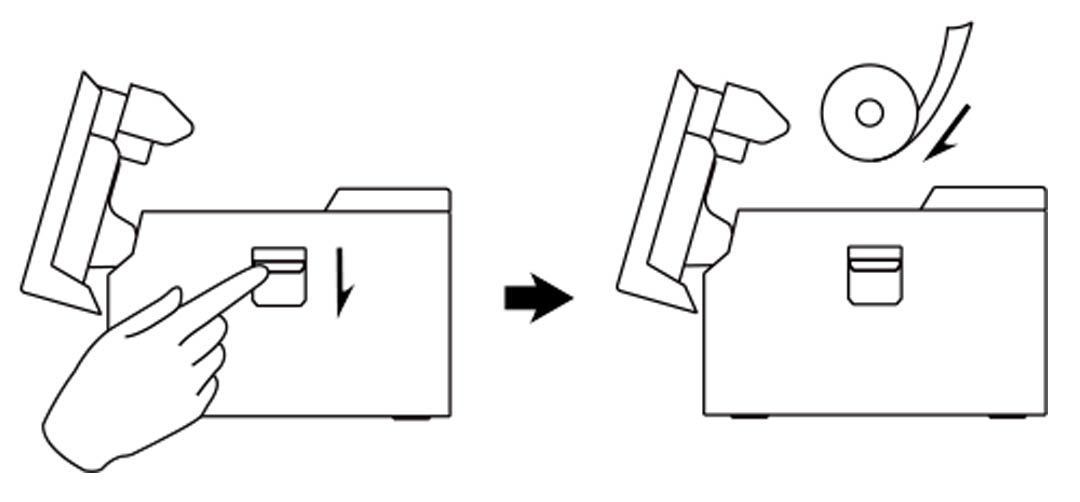
交換カートリッジの購入
Cubinote公式カートリッジは、こちらのページよりご購入いただけます。
新しいアカウントで使用する方法
1.Cubinote本体のボタンを2回押して、QRコードを印刷します。
2.Cubinoteアプリを開き、新しいアカウントでログインした状態で、QRコードを読取り、追加します。
【注意】既にCubinoteを他のアカウントに紐づけている場合は、先に解除してから新しいアカウントへの紐づけ
新しいWi-Fiネットワークに接続する方法(初期設定後)
1.Cubinoteアプリのホームから右下を押してマイページを開き、「Cubinote設定」を押して変更したいCubinoteを選びます。
2.「Wi-Fi設定」を選び、上記のAndroid・iPhoneそれぞれの接続方法で設定します。
他のアカウントから仕様する場合
既にCubinoteと接続されているアカウント以外のアカウントから接続する場合、
先に接続しているアカウントをまず解除する必要があります。
解除の手順はこちらをご参照ください。
1.Cubinoteアプリのホームから右下を押してマイページを開き、「Cubinote設定」を押して解除するCubinoteを選びます。
2.「端末の登録を解除」を押すと、接続が解除されます。
【NOTE】同じアカウントを使用する場合、複数のデバイスから接続が可能です。
保証について
ここに含まれる保証は、Knectek Labs Inc.(「Knectek」)から直接消費者によって購入されるCubinoteプリンター(「Cubinoteプリンター」)に適用されます。 Knectekは、Cubinoteプリンターの材質上および製造上のあらゆる欠陥を補償する1年間の保証を提供しています。保証期間は、購入日から1年間です。保証請求には、購入日を示す領収書を添付する必要があります。
この保証期間中に問題が発生した場合、新しい部品を使用して製品を修理するか、新しい製品と交換致します。
[ 除外 ]
こちらの保証は以下には適用されません。
•ポートの傷、へこみ、プラスチック部分の破損などの表面的な損傷。
•誤用や事故(衝突、家事、食品や液体のこぼれなどを含むがこれに限定されるものではない)、過失、酷使、改造、異常なストレス、不適切または不正な修理や設置、テスト、不適切な保管に起因する欠陥または損傷。
•Knectek Labs Inc.が記載した許可された用途または意図された用途の範囲外で製品を操作したことに起因する損害。
•Knectek Labs Incの粘着紙以外の使用により生じた損害。
•該当する使用許諾契約書によって許可された内容に反して、または該当する文書と矛盾する方法でCubinoteプリンターを使用した場合。
•その他の通常の使用による消耗。
•ソフトウェアのアップデートを実装していない場合。
[ プロセス ]
保証請求を送信する場合は、info-product@b-labinc.jp までご連絡ください。注文の詳細、元の領収書のスキャンコピー、および製品の欠陥の説明をお送りください。
[ 免責事項 ]
法律で許可されている範囲内で、この保証と規定されている救済は、口頭、書面、法定、明示または黙示を問わず、すべての他の保証、救済および条件の代わりとなるものです。 Knectek Labsは、商品性および特定の目的への適合性の保証、ならびに隠れたまたは潜在的な欠陥に対する保証を含め、すべての法定および黙示の保証を法律で許容される範囲内で否認します。そのような保証を放棄することができない限り、Knectek Labsはそのような保証の期間および救済をこの明示的保証の期間に限定し、Knectek Labsの選択により上記の修理または交換サービスを行います。 黙示の保証(または条件)の持続期間に関する制限を認めていない州(国および州)もあるため、上記の制限がお客様に適用されない場合があります。 KnectekはCubinoteプリンターの中断のない、またはエラーのない操作を保証しません。ここに明示的に提供されている保証の救済は、消費者の唯一かつ排他的な救済となります。
注記:
1.法的権利 この保証はあなたに特定の法的権利を与えます、そしてあなたは州から州へ、または州から州へと変わる他の消費者の権利を持つかもしれません。 この限定保証に基づく免責事項、除外事項、および責任の制限は、適用法で禁止されている範囲では適用されません。 限定保証は、Knectek Labs Inc.から、またはその認定再販業者もしくは代理店から製品を最初に購入した個人または団体にのみ適用されます。この限定保証はありません 譲渡可能です。この限定保証は、購入され、アメリカ合衆国またはカナダ内のエンドユーザーまたは購入者に配送される製品にのみ適用されます。
2.損害賠償 上記の保証の免責事項に加えて、法律で許される最大限の範囲内で、Knectek Labsもその供給業者も、次の事項に関して一切責任を負いません。 契約の不履行、過失、厳格責任、または他の理論に基づく本契約またはそれに関連する契約条件。 (b)事業の中断、収益の損失および利益の損失を含むがこれらに限定されない間接的、偶発的または間接的な損害前述の Knectek Labsがそのような損害の可能性について知らされたとしても適用されます。法律で許される範囲内で、Knectek Labsの総累積責任は、そのような損害を引き起こした製品に対して支払われた当初の購入価格を超えてはなりません。特定の州(国および州)では、偶発的または間接的な損害に対する責任の制限が認められていないため、上記の除外事項がお客様に適用されない場合があります。